Как скачать видео с Твиттера на компьютер телефон Андроид Айфон
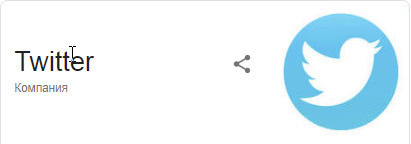
Функционал Twitter не предусматривает возможность скачивание видео файла. Поэтому если есть необходимость использования ролика вне этой социальной сети, то должны быть задействованы сторонние инструменты.
Такие инструменты можно условно поделить на два вида:
- использование ссылки на твит
- скачивание непосредственно.
Утилиты, которые выполняют закачку, могут быть разработаны под Desktop – операционные системы и под мобильную систему Android.
Для сайтов, которым нужен URL-адрес, нужно выполнить следующие действия.
Открыть Twitter. Найти нужную публикацию. В правом верхнем углу рабочего пространства любой публикации есть стрелочка, при нажатии на которую есть дополнительное меню. В данном случае выбирается пункт «Скопировать ссылку на твит» (Copy link to Tweet).
После чего эта ссылка может быть вставлена в поле для URL-адрес выбранного ресурса.
Это может быть SaveTweetVid, Download Twitter Video, Video Grabber, Twitter Video downloader.
Не все online – загрузчики могут обрабатывать видео в формате твитера. Некоторые из них предназначены только для Youtube или других хранилищ медиа файлов.
Ко второму способу можно отнести Video Download Helper. Инструмент встраивается в браузер.
Выбрав нужное видео в Twitter, в правом верхнем углу браузера нужно нажать на ярлычок Video Download Helper, который может идентифицировать разное качество загрузки.
Когда выбран подходящий формат, то следующее меню предлагает скачивание файла (Download).
Помимо плагинов есть и стационарное программное обеспечение. Например, YouTube by Click. После установки (мастер установки проводит инсталляцию в автоматическом режиме), если на desktop компьютере открыта публикация в Twitter с видео, то в правом нижнем углу экрана всплывает окно YouTube by Click с предложением загрузки видео или аудио.
Далее видео можно просматривать в самом приложении или работать отдельно с файлом из каталога программы.
Для мобильных телефонов существуют отдельные приложения, которые можно бесплатно установить с Play Маркет в Android или другими средствами для других мобильных операционных систем.
Под Android разработано приложение Download Twitter Videos - Twitter video downloader. Инсталляция проходит в автоматическом режиме.
Чтобы воспользоваться приложением, на нужном видео выбирается пункт «Поделиться».
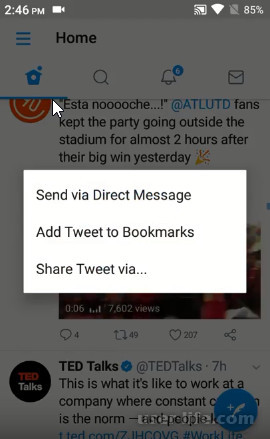
После этого система предложит различные варианты, из которых выбирается Twitter video downloader.
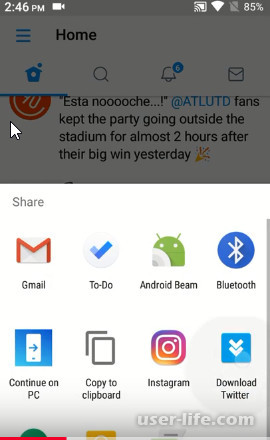
Закачка происходит сразу. По окончанию загрузку можно осуществить просмотр.
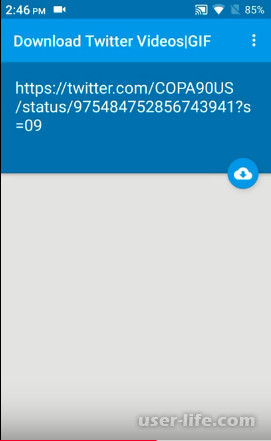
SAVEVIDEO.ME
Другое, более продвинутое решение — онлайн-загрузчик видеороликов SAVEVIDEO.ME. Этот сервис, в отличие от вышеописанного, является универсальным, т.е. позволяет скачивать видеофайлы с самых разных соцсетей. Ну а принцип работы все тот же.
Для начала пользования сервисом, как и в первом способе, сначала копируем ссылку на твит с видеороликом. Затем переходим на главную страницу SAVEVIDEO.ME.
Нас интересует текстовое поле, размещенное под надписью «Вставь URL-адрес страницы с видео здесь и нажми «Скачать»». Сюда и вставляем наш «линк».
Жмем на кнопку «Скачать» в правой части формы ввода.
Далее выбираем нужное нам качество ролика и правой кнопкой мыши кликаем по ссылке «Скачать видео файл».
В контекстном меню выбираем пункт «Сохранить ссылку как…».
Переходим к папке, в которую намерены загрузить видео, и жмем на кнопку «Сохранить».
После этого начнется скачивание ролика.
Все видеозаписи, загруженные при помощи SAVEVIDEO.ME изначально сохраняются на ПК с абсолютно случайными названиями. Поэтому, чтобы в дальнейшем не путать видеофайлы, переименовывать их стоит сразу в окне сохранения ссылки.
+Download для Android
Скачивать ролики с Твиттера можно также и при помощи приложений для Android-устройств. Одним из лучших решений такого рода в Google Play является программа +Download (полное название — +Download 4 Instagram Twitter). Приложение позволяет загружать видеозаписи с сервиса микроблогов по тому же принципу, что используется в двух вышеописанных способах.
Для начала инсталлируем +Download из магазина приложений Google.
Затем открываем только что установленную программу и переходим в «Настройки» нажатием на вертикальное троеточие справа вверху.
Здесь, если есть необходимость, меняем каталог загрузки видеороликов на более предпочтительный.
Для этого жмем на «Download folder» и во всплывающем окне выбираем нужную папку.
Чтобы подтвердить выбор каталога для роликов из Твиттера, нажимаем на кнопку «SELECT».
Следующий шаг — находим твит с видеороликом в приложении Twitter или мобильной версии сервиса.
Затем нажимаем на все ту же стрелку в правой верхней части блока публикации.
И во всплывающем меню выбираем пункт «Копировать ссылку на твит».
Теперь снова возвращаемся в +Download и просто жмем на большую круглую кнопку со стрелкой внизу.
Скопированную нами ссылку на твит приложение распознает и начнет загрузку нужного нам ролика.
Прогресс скачивания видеофайла мы можем отслеживать при помощи полосы загрузки, расположенной в нижней части интерфейса.
По окончании скачивания ролик сразу же становится доступным для просмотра в ранее указанном вами каталоге.
Приложение +Download, в отличие от рассмотренных выше сервисов, сразу скачивает видео в оптимальном для вашего смартфона формате и разрешении. Поэтому заботиться о низком качестве загружаемого ролика здесь точно не придется.
SSSTwitter
Простой и удобный в использовании веб-сервис, ориентированный исключительно на загрузку видео с Твиттера. Возможность скачивания здесь реализована примерно тем же образом, что и в SaveFrom.net – популярном сайте и одноименном расширении, а также в рассмотренном нами выше DownloadTwitterVideos. Все что от вас требуется – это скопировать/вставить ссылку или видоизменить ее, не покидая страницу с видеозаписью в социальной сети. Рассмотрим подробнее, как это делается.
Первым делом откройте в Twitter тот пост, из которого вы планируете загружать видео, и кликните по адресной строке браузера, чтобы выделить ссылку на эту страницу.
Поместите указатель курсора между символами «//» и словом «twitter». Введите туда буквы «sss» без кавычек и нажмите «ENTER» на клавиатуре.
Примечание: После изменения ссылка должна иметь следующий вид: https://ssstwitter.com/mikeshinoda/status/1066983612719874048. До этого она выглядела так https://twitter.com/mikeshinoda/status/1066983612719874048. Естественно, все что идет после .com/ у вас будет отличаться, но до него – нет.
Оказавшись на странице веб-сервиса SSSTwitter, пролистайте ее немного вниз, вплоть до блока выбора качества (разрешения) загружаемого видео. Определившись, нажмите по расположенной напротив него ссылке «Скачать».
Видеозапись будет открыта в отдельной вкладке, ее воспроизведение начнется автоматически. Обратите внимание на адресную строку вашего браузера – в ее конце будет находиться кнопка «Сохранить», которую и требуется нажать.
В зависимости от настроек веб-обозревателя, загрузка начнется автоматически или для начала потребуется указать конечную директорию в открывшемся «Проводнике». Полученный в итоге видеофайл имеет формат MP4, поэтому может быть воспроизведен в любом плеере и на любом устройстве.
Благодаря сайту SSSTwitter вы можете без проблем скачать понравившееся видео из Twitter, достаточно лишь открыть содержащий его пост в социальной сети и выполнить буквально несколько простых манипуляций.
Как скачать видео с Твиттера на Айфон
Да, возможно. Разработчики App Store также постарались упростить нашу жизнь и выпустили несколько приложений, способных скачивать видео из интернета на ваш гаджет. Мы расскажем вам, как с помощью одного из них скачать видео с твиттера.
Итак, в App Store находим и загружаем к себе на Iphone приложение, которое называется My Video Downloader Free.
После, по уже известному способу копируем ссылку на твит в приложении Твиттера. Затем открываем наше новое приложение для скачивания видео из интернета. Внизу приложения вы увидите 4 вкладки: Browser (Браузер), Downloads (Загрузки), Files (Файлы), Settings (Настройки). Убедитесь, что вы находитесь в первой вкладке, то есть в браузере.
Заходим в приложение и открываем браузер
В специальном поле стираем имеющийся демотекст и вставляем нашу ссылку на твит.
… и добавляем свою ссылку на твит
После нажатия на кнопку «Перейти», откроется окно с нужным вам твитом и видео в нём. Кликните на воспроизведение видео, и приложение предложит вам скачать его.
Нажмите на воспроизведение видео
Кнопка Download означает «скачать», кнопка Cancel — «отмена»
Видео загрузится в приложение. Переходим в третью вкладку, которая называется Files (Файлы), кликаем по иконке рядом с нашим видео и в появившемся окне выбираем Save (Сохранить).
Открываем Файлы в приложении
… и сохраняем видео
Ваше видео будет сохранено в общую папку с видео на айфоне.
Заключение:
Ресурсов и приложений для скачивания медиа файлов из Twitter на просторах сети Internet достаточно. Функционал у них примерно одинаков. Разница в поддержке определенных операционных систем и браузеров.
Рейтинг:
(голосов:1)
Предыдущая статья: Как улучшить качество фотографии онлайн
Следующая статья: Переменные среды Windows 7 10
Следующая статья: Переменные среды Windows 7 10
Не пропустите похожие инструкции:
Комментариев пока еще нет. Вы можете стать первым!
Популярное
Авторизация






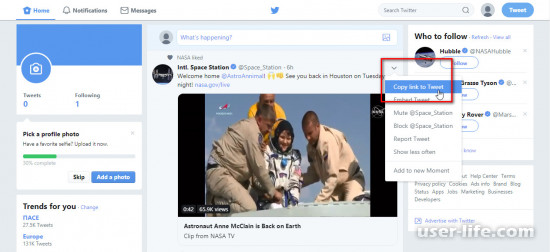
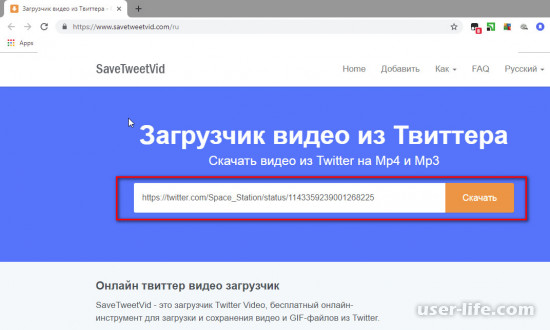
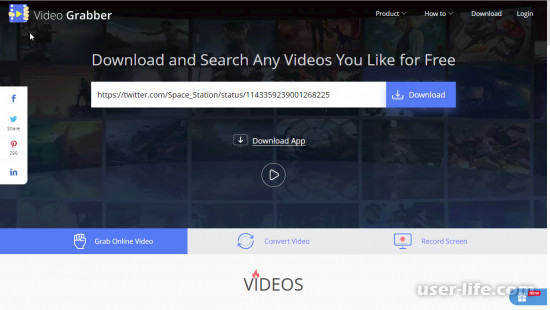
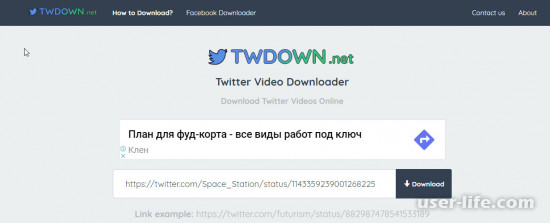
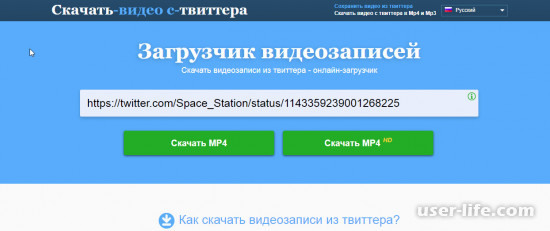
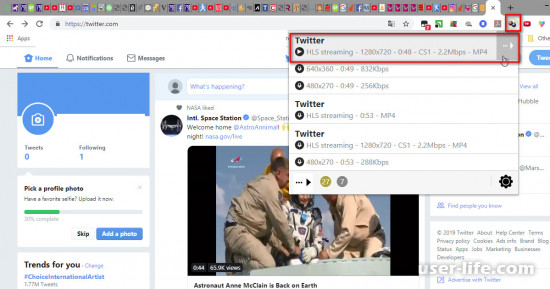
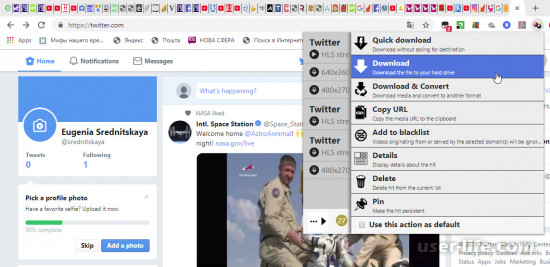
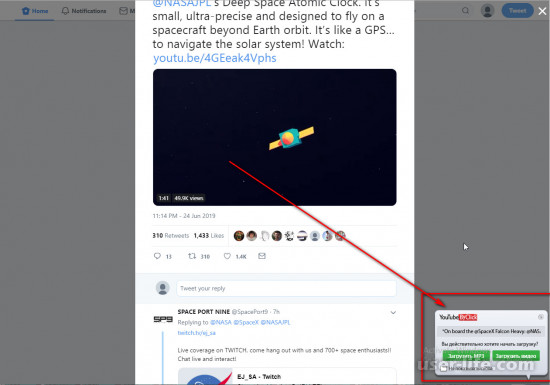
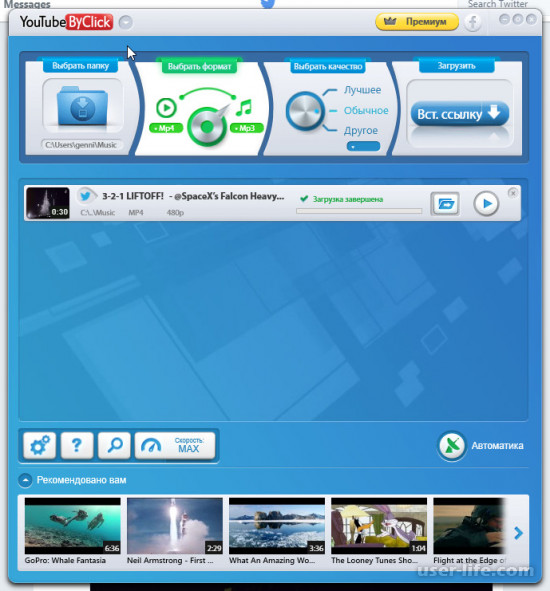
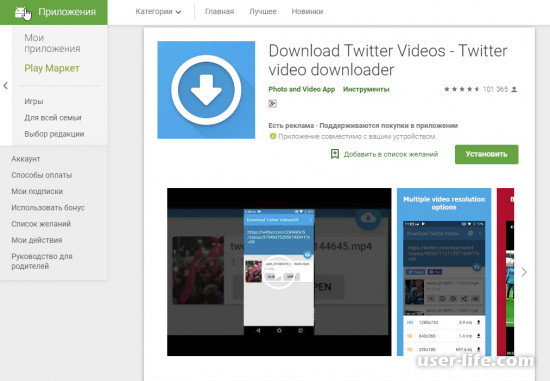




























Добавить комментарий!